HDL-Z2WHの開梱に続き、設定を行っていきます。ACアダプタとLANケーブルを接続して電源を投入すると、FANが全力で回りかなりの音がします。しばらくすると落ち着きますが、それでもファンの回転音はAcer H342やRC111と比較すると気になります。個人宅のリビングや寝室に設置すると確実に音が気になると思った方がよいです。この点はあくまで法人向け製品ということもあり、割り切られている点かと思われます。
初期設定
HDL-Z2WHシリーズのコンピューター名はデフォルトでは[HDL-ZWH]に設定されています。従ってコネクターソフトインストールのためのURLは、
http://hdl-zwh/connect/
となります。
DSP版とプリインストール製品の大きな違いは、最初のクライアントを接続する際に初期設定にウィザードが実行されることです。この点はWindows Home Server V1におけるAcer H342のようなプリインストール製品の場合と同じです。
http://hdl-zwh/connect/にアクセスすると、初期セットアップが必要な場合は、http://[IPアドレス]/setup/launch.asp に転送されます。セットアップウィザードのダウンロード画面は以下のような画面になります。
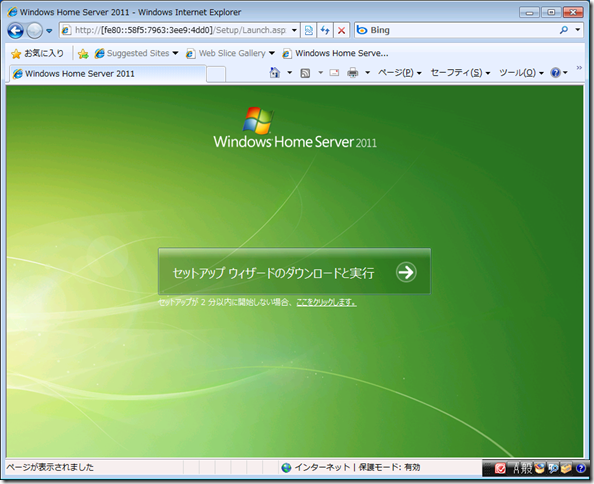
[セットアップウィザードのダウンロードと実行]を押下した後は、以下のような手順で構成を進めていきます。
注意点としては、6の更新画面では実際にはサーバーの設定とWindows Updateを行っているため、相当時間がかかります。画面には最大で30分と書いてありますが、製品RTM後リリースされたWindows Updateの適用も含めると、30分では収まらなくなっています。今回手元の環境では約45分ほどかかりました。
ここで待ちきれない方は、5の画面で一旦[更新プログラムをチェックしない]を選択し、セットアップ完了後にダッシュボードから[推奨設定を使用します]に変更するのも一つの手かと思います。
コネクターのインストール
初期セットアップが完了したら引き続き、コネクターのインストールを行います。HDL-Z2WHと同じネットワーク上につなげたクライアントPCから、WHS2011のクライアントコネクターをインストールする | 薩摩藩中仙道蕨宿別邸の手順に従ってインストールを行います。
インストール完了後はまず、ダッシュボードから[ユーザー]タブを開いてユーザーアカウントを追加してください。ユーザーアカウントを追加したら、クライアントPCからスタートパッド経由でダッシュボードにアクセス出来るようになります。
クライアントPCからダッシュボードを開けない場合は、WHS2011にリモートデスクトップで接続(コンピューター名はデフォルトではHDL-ZWH、ユーザー名は administrator、パスワードはセットアップ時に指定したパスワード)し、サーバー上のデスクトップにあるショートカットからダッシュボードを開いてください。
ダッシュボード
インストール直後のHDL-Z2WHシリーズは下のようになります。DSP版と異なるのは、
・VVAULT Dashboard Extension
・ZWH Manager Add-in
の2つがプリインストールされていることです。
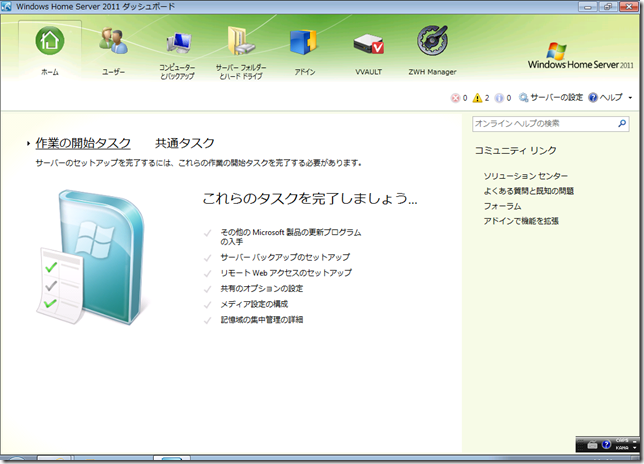
VVAULTは以前ご紹介していますので割愛しますが、ZWH Manager Add-inでは、[本体FANと温度][メール設定][Funcボタン設定]の3つのメニューがあります。
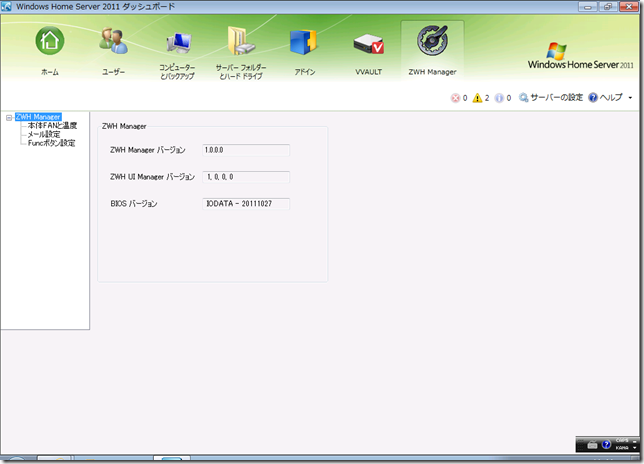
それぞれの画面で参照/設定出来ることは以下の通りです。
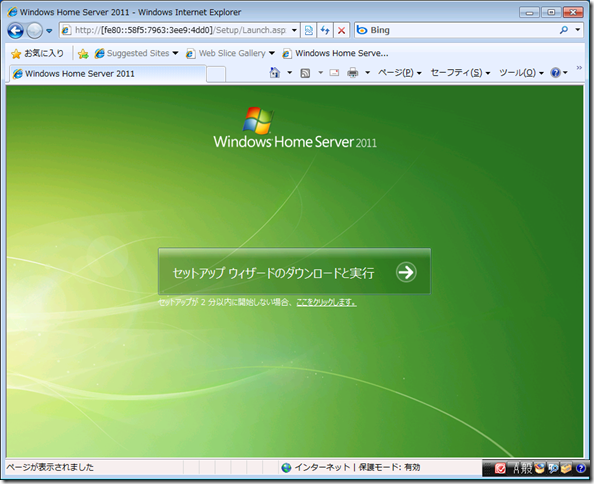
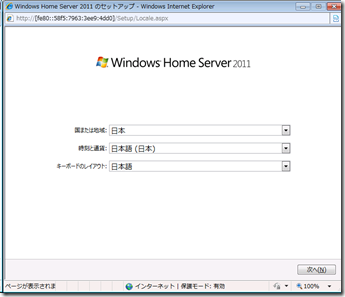
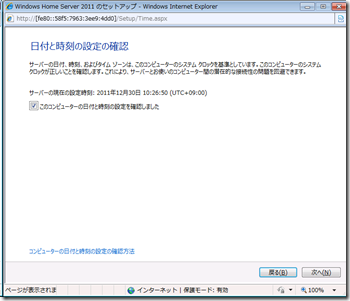
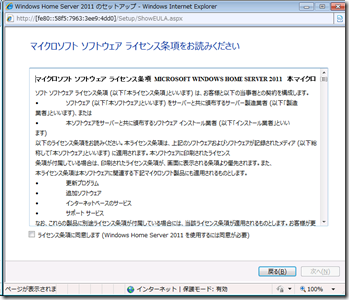
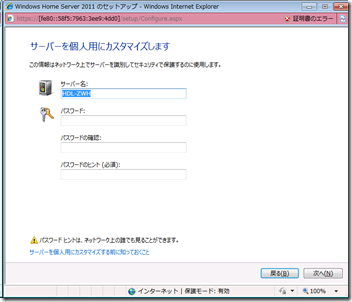
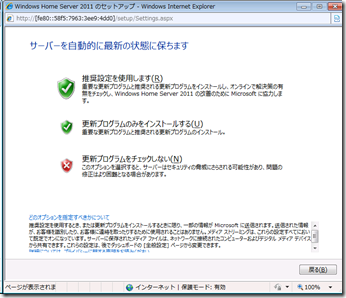
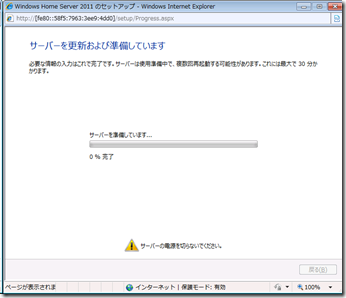
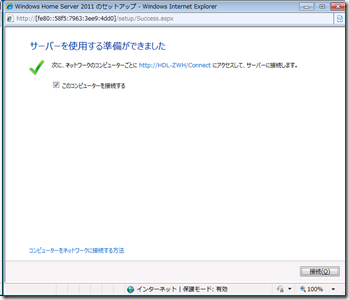
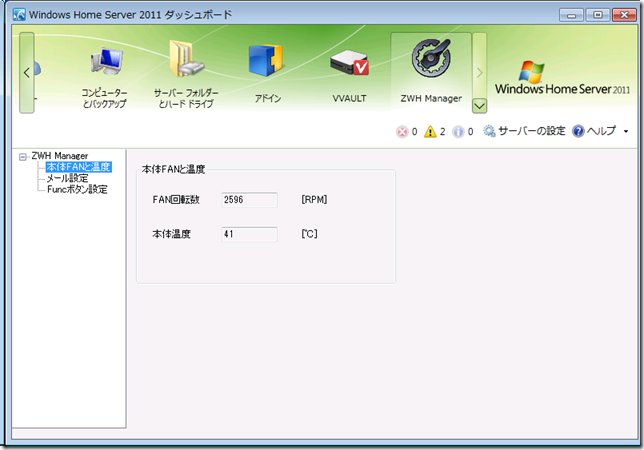
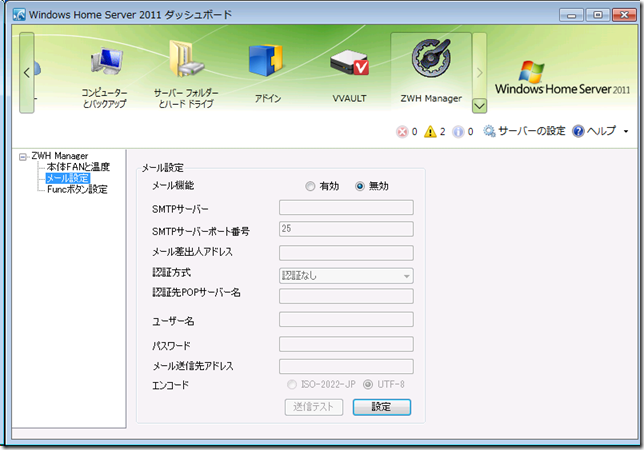
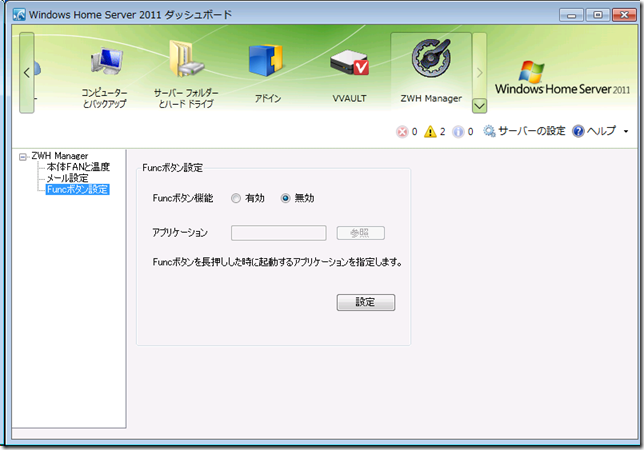


コメント